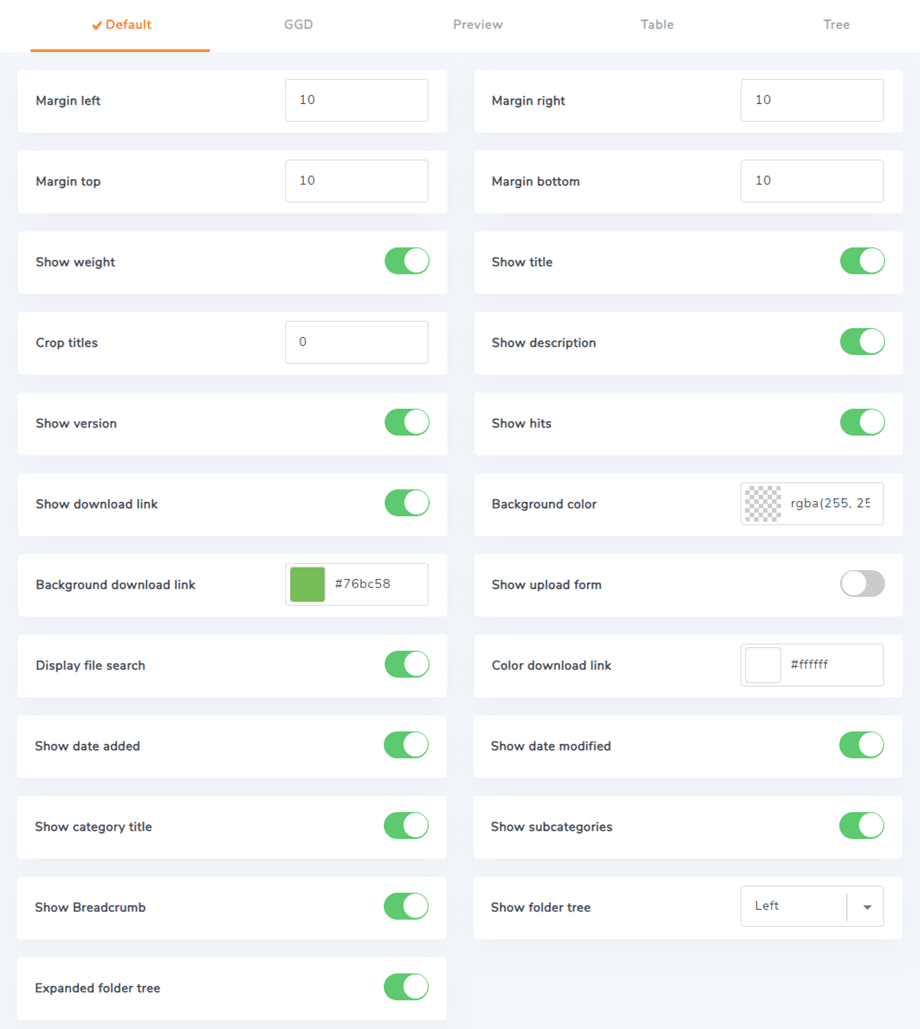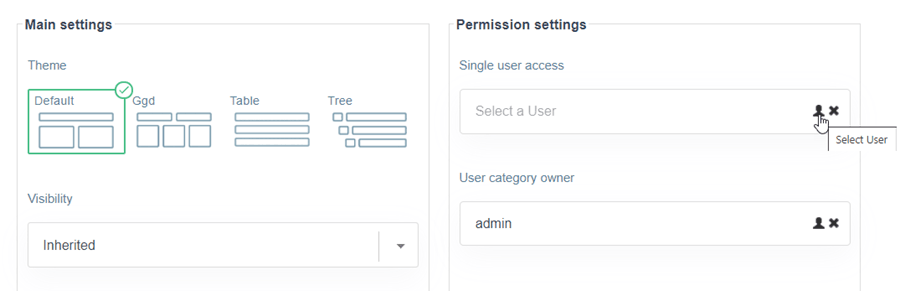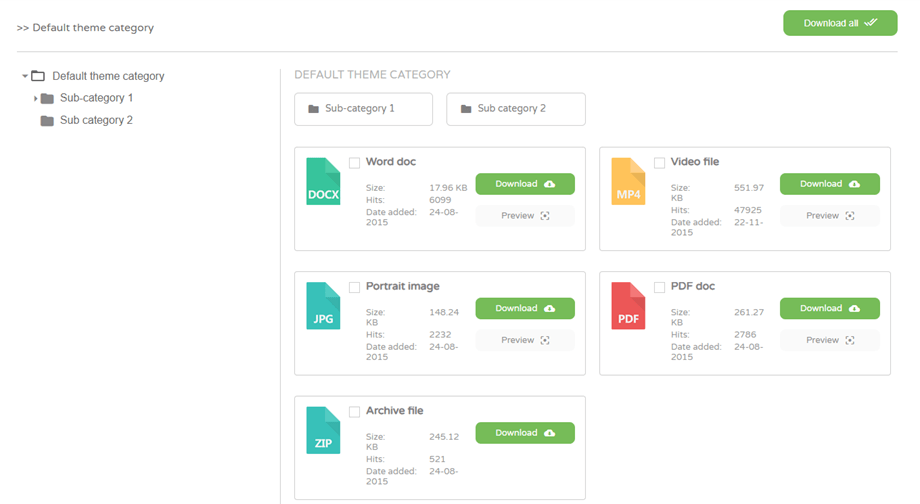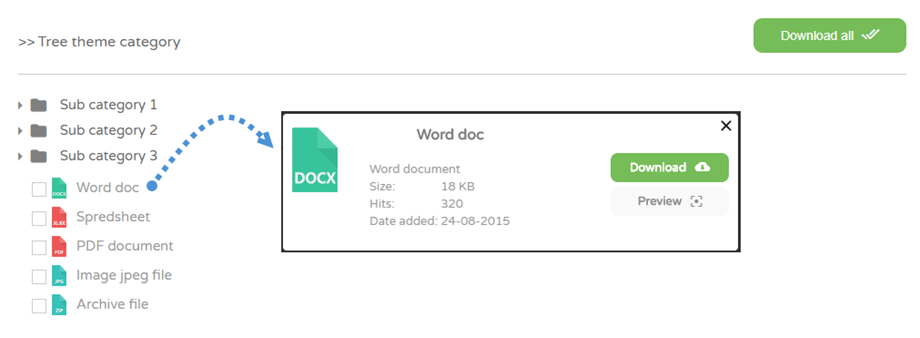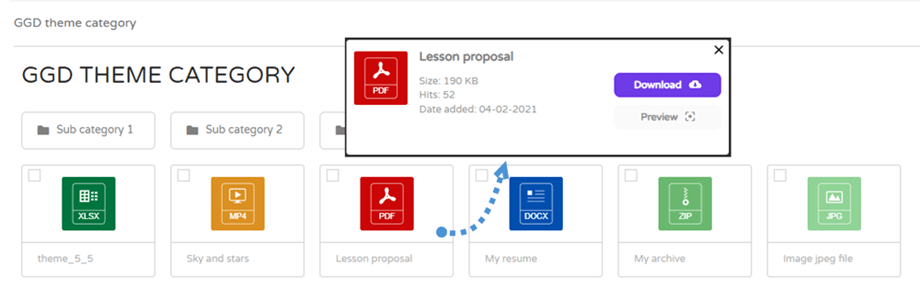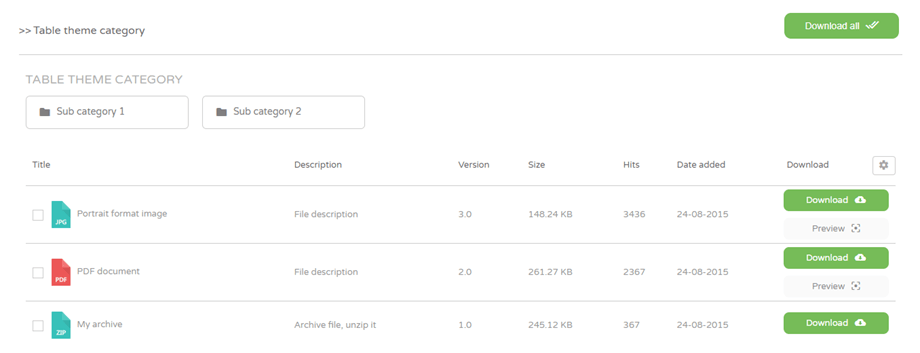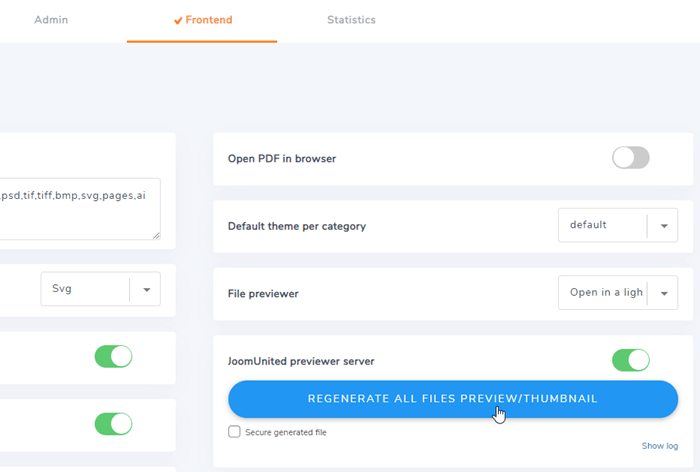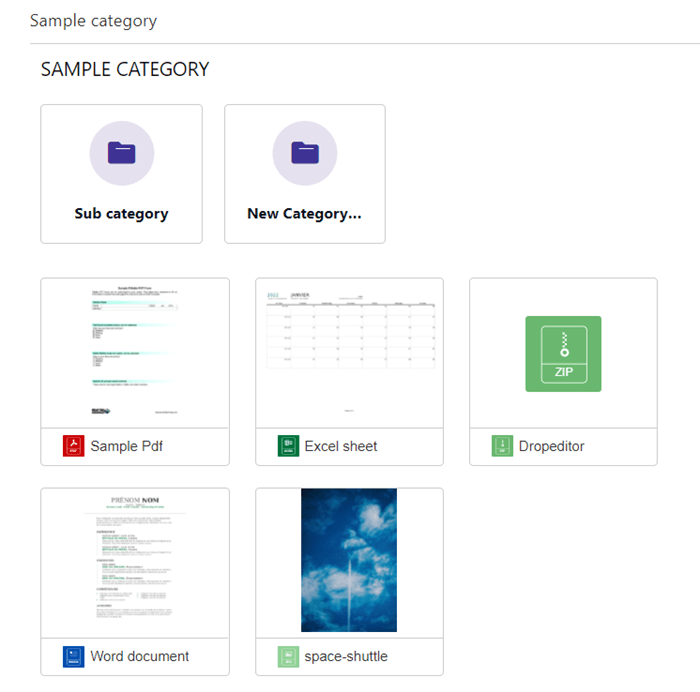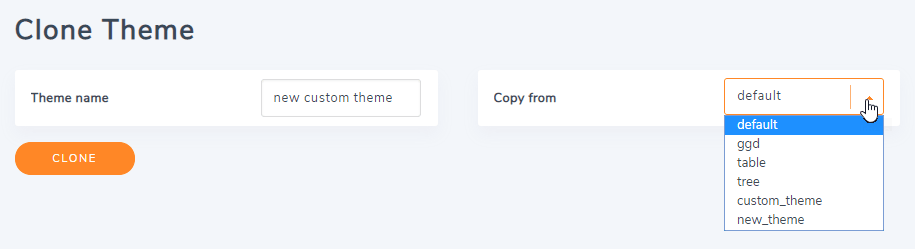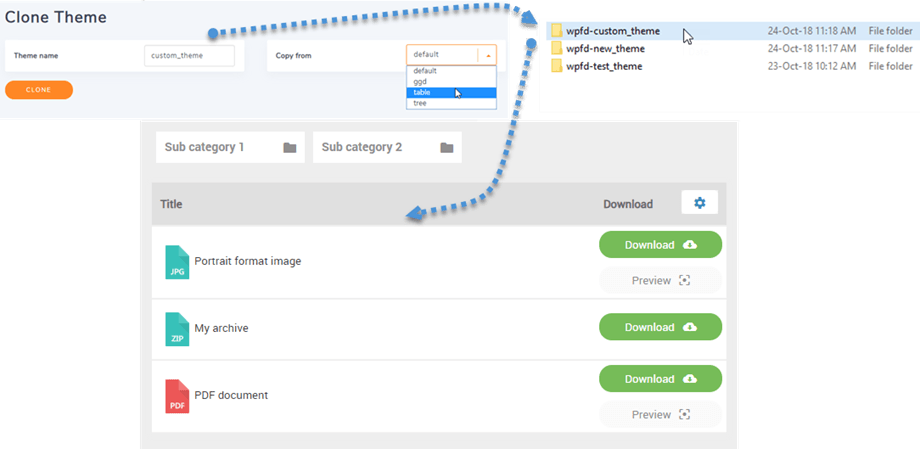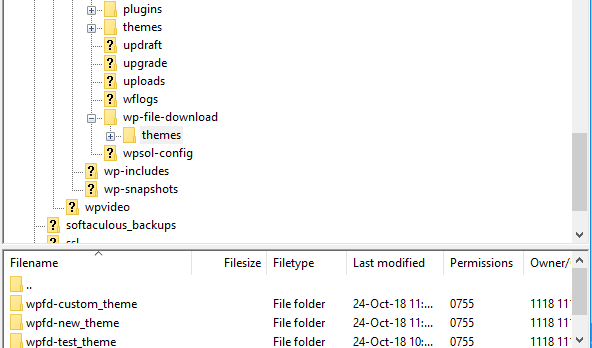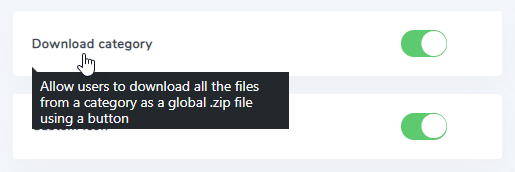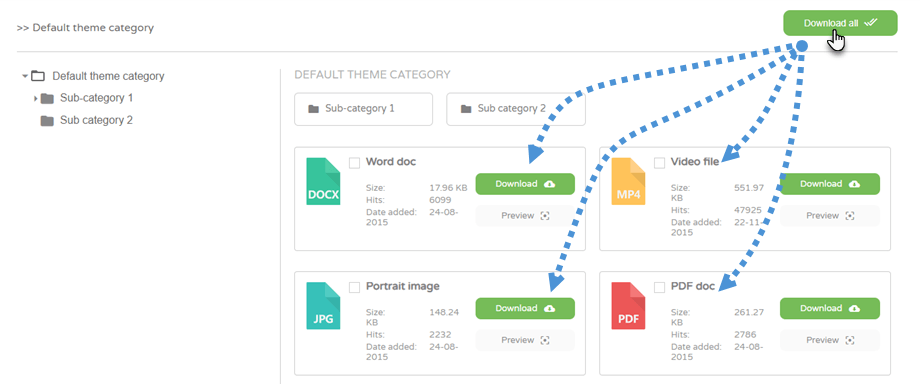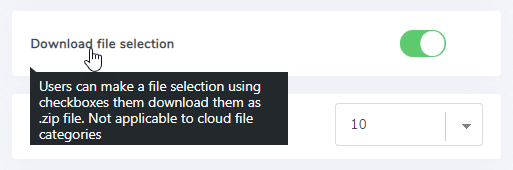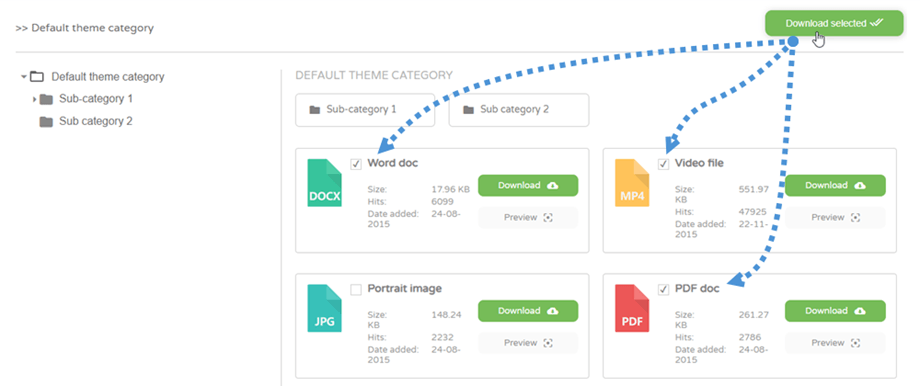WP File Download: temi
1. Temi inclusi
I temi possono essere applicati per categoria o definiti nella configurazione globale, dipende da te. Vai al WP File Download e fai clic sul menu Configurazione> Impostazioni principali> scheda Frontend.
Se selezioni Tema per categoria su "No" , il tema predefinito definito di seguito verrà caricato in tutte le categorie di file.
In questo caso, verranno caricate le impostazioni predefinite del tema definite sul lato destro.
Se selezioni "Sì" , i temi possono essere modificati in ogni categoria con tutte le opzioni. Questo non è consigliato se più utenti hanno accesso come amministratore alla categoria.
Anteprima tema predefinita
Anteprima del tema dell'albero
Anteprima del tema GGD
Anteprima del tema della tabella
Anteprima dell'anteprima del tema
Per utilizzare questo tema, devi prima andare su Impostazioni principali> scheda Frontend per abilitare del server di anteprima di JoomUnited e quindi fare clic sul Genera anteprima per generare le miniature.
Una volta generata correttamente, puoi vedere le miniature dei file sul tema Anteprima quando pubblichi la categoria sul frontend.
2. Icona personalizzata
Da WP File download Impostazioni principali > scheda Frontend , hai anche la possibilità di attivare la possibilità di definire un'icona personalizzata per file. Ad esempio, è molto utile visualizzare una panoramica del documento.
3. Crea il tuo tema
WP File Download consente la creazione di temi personalizzati. Da Configurazione > Clona tema , puoi duplicare un tema basato su un modello esistente.
Una volta creato il tuo tema, avrai una nuova cartella del tema aggiunta sul tuo server e il tema verrà aggiunto nella configurazione di WP File Download
La posizione della nuova cartella del tema in cui è possibile modificare il tema del file è: / wp-content / uploads / wpfd-themes /.
Dalla versione 4.3.28, i nuovi temi clone vengono archiviati in / wp-content / wp-file-download / themes /
I tuoi nuovi temi non verranno toccati durante l'aggiornamento del plug-in. Se vuoi rimuovere un tema, rimuovi semplicemente la cartella del tema dal tuo server.
4. Download multipli di categorie di file
Innanzitutto, è necessario abilitare l' opzione della categoria di download WP File Download > Configurazione> Impostazioni principali scheda Frontend
Quindi vedrai Scarica tutto sopra ogni categoria nel frontend.
5. Download della selezione dei file
Innanzitutto, dovresti abilitare l' opzione di selezione del file di download in Download file WP File Download > Configurazione> Impostazioni principali> scheda Frontend.
Sul frontend, puoi selezionare alcuni file, quindi fare clic sul Scarica selezionato .
Quando l'opzione è abilitata, anche il risultato dell'elenco dei file nel motore di ricerca può essere scaricato in modo selettivo.